久し振りのプレミアムレビューとなりました。zigsowならびに株式会社アイ・オー・データ機器各位にまず感謝の意を表します。
今回初めてBluetooth機器を使用しますので、至らない点あるかと思いますがご了承下さい。
2. ア ン パ ッ キ ン グ
今回は到着時に開梱動画を撮影してみました。その先で内容物写真もありますので本当に見たい方だけ見て頂ければ…。
ブリスターパックである事からしても内容物がシンプルなのは明白ですね。
本体、イヤーチップ(S・M・L、Mは本体に装着済)、USBケーブル(A-microB)、
取扱説明書(ペラ)、無線電波の注意書きシールで全部です。
製品サポートページにある説明書PDFは上の説明書と同じモノです。
3. 使 っ て み る
a. ガラケーといっしょ
もといフィーチャーホン。iida G11 (au SOX02)にペアリングさせてみます。
センターメニュー
Bluetooth
接続待ちをONに
そしてヘッドセットのボタンを長押し。
耳に着けた状態なら「ププププ↑」という、あるいはWin7のマインスイーパの開始音みたいな音が鳴ります。
外した状態では赤と青のランプが交互点滅になったらペアリング待機状態。
暫く待つとケータイにヘッドセットの型番が表示されますので選択。
接続が完了すると、装着していれば「Phone1 connected.」と案内されますのでこれで完了です。
b. iPadといっしょ
iPad 3Gen(Retina)にもBluetoothが入ってますのでペアリングさせましょう。
設定メニューから一般の中にBluetoothがありますので、スイッチを入れます。
ヘッドセット側もボタン長押しで準備しておくと、この様に表示されますから、型番をタップ。
右側で設定中のクルクルが終わり例によって「Phone1 connected.」と言われれば完了。
c. スマホといっしょ
多分一番多い使われ方なんじゃないでしょうか?ここではDesire HDに繋げます。
尚、カスタムROM()になっていますが、基本的な操作はAndroid2.xなら同じです。
設定メニュー内の無線とネットワークから…
Bluetoothタブにチェックを入れて機能オン。
すぐ下の設定に入ると、下側にデバイスが検出されていると思います。
もし進んでいないようなら「デバイス検索」をタップして手動で検索を掛けましょう。
ペアリング完了は「Phone1 connected.」の声で。
d. おそとでいっしょ
ペアリングさせたらヘッドセットと機器を一緒に持ち出しましょう。
本機は片耳タイプながら、音楽再生のプロファイルにも対応しているので、
一寸音楽を聞くにも使えますね。
音については、普段使ってるイヤホンが遮音性の高いカスタムIEMやカナル型イヤホンなので、それと比べるとやはり劣ってきこえますが、独特の形のイヤチップが耳穴に接近するので、円いイヤホンの手軽さとカナルの遮音性の中間を採った形と言えますね。

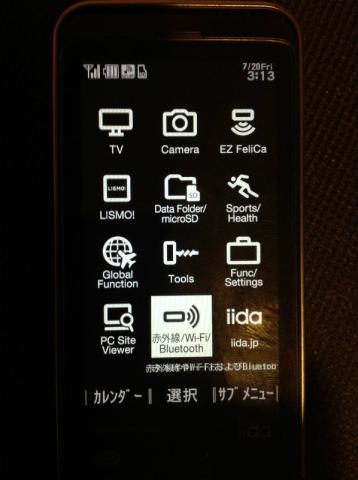




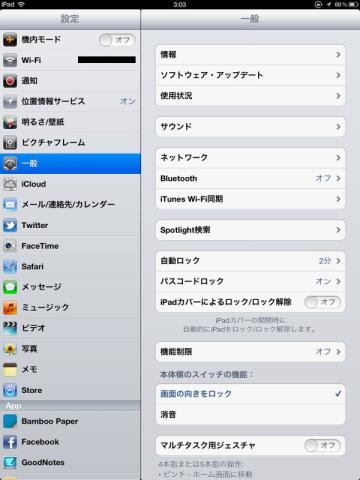
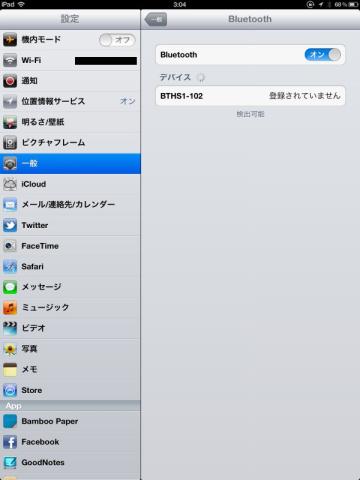
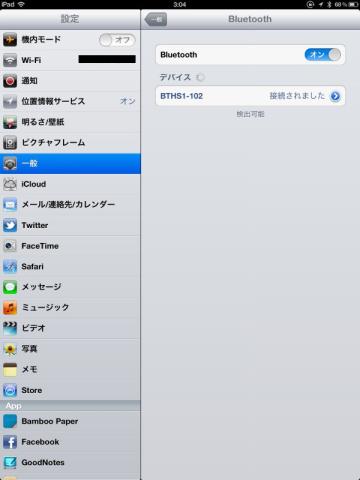
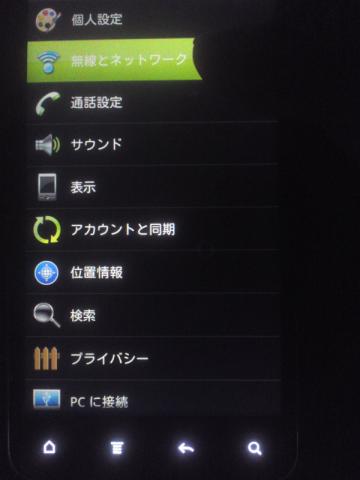
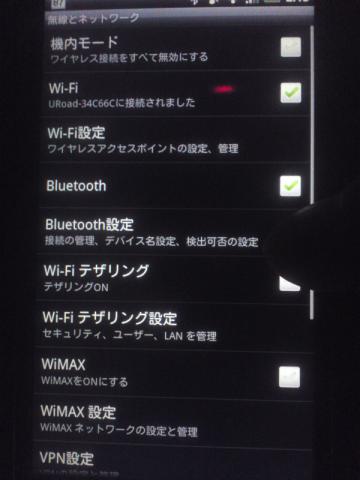
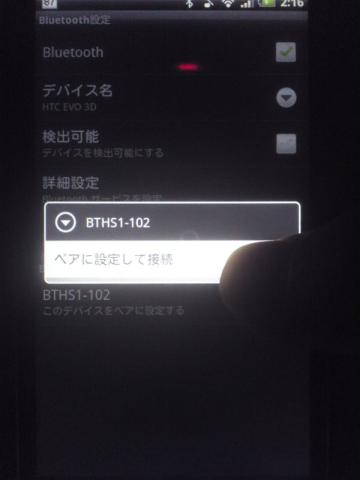



リーダーさん
2012/07/24
案外便利なんですね。
消費電力の凄いデバイスっていう認識でしたよ(^^ゞ
アイヴァーンさん
2012/07/24
あと,ごく素朴な疑問としてステレオの音声はモノラルに合成?されて聞こえるんですかね・・・。確認難しいですけど(^_^;)